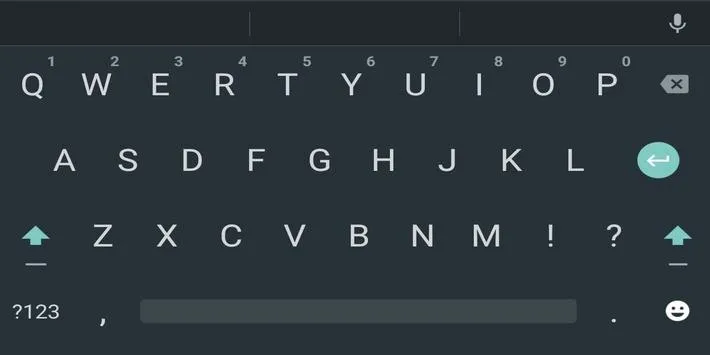Bạn không thể nhập văn bản khi bị lỗi bàn phím Android ? Bài viết này Blogkienthuc.edu.vn sẽ hướng dẫn các bạn cách khắc phục khi bàn phím Android bị lỗi
Ai đã và đang sử dụng các thiết bị của hệ điều hành Android chắc hẳn sẽ gặp tình trạng lỗi bàn phím Android như là: Android không hiện bàn phím ảo, bàn phím Android bị dừng, bàn phím không hoạt động… Và bài viết này của FPT sẽ giúp các bạn khắc phục tình trạng bàn phím Android bị lỗi.
Bạn đang đọc: Bàn phím Android bị lỗi và cách khắc phục
Hướng dẫn khắc phục khi bàn phím Android bị lỗi
Khởi động lại bàn phím ( keyboard):
Vào Cài đặt của máy > Ứng dụng > Quản lý ứng dụng > Tất cả > Bàn phím > Dừng bàn phím.
Khởi động lại thiết bị:
Khởi động lại thiết bị có thể giải quyết được các vấn đề ứng dụng cơ bản và có thể sửa được trục trặc đơn giản trong thiết bị. Khởi động lại và kiểm tra xem bàn phím có hoạt động hay chưa? Nó cũng được coi là phương pháp về lâu dài để giải quyết việc bàn phím android bị dừng.
Xóa Cache and Data của bàn phím:
Vào Cài đặt của máy > Ứng dụng > Quản lý ứng dụng > Tất cả > Bàn phím > Xóa Cache > Xóa Data.
Khởi động lại thiết bị và kiểm tra bàn phím đã hoạt động hay chưa?
Cập nhật Google bàn phím (hoặc bất kỳ bàn phím khác mà bạn đang sử dụng)
Reset Bàn phím
Một số thiết bị như Samsung sử dụng bàn phím Samsung. Bạn có thể đặt lại để thiết lập lại các thiết lập bàn phím. Nếu bạn đang dùng Samsung hãy làm theo các bước sau để thiết lập:
- Vào Cài đặt của thiết bị
- Ngôn ngữ và đầu vào
- Bàn phím Samsung(Samsung keyboard)
- Thiết lập lại
Kiểm tra lại xem đã giải quyết được lỗi bàn phím android hay chưa?
Dùng ứng dụng thứ 3
Chọn một ứng dụng của bên thứ 3 cho bàn phím mặc định và sử dụng thay thế nó. Ứng dụng thứ 3 sẽ cung cấp cho bạn một bàn phím mới. Tìm kiếm trong cửa hàng và chọn ra một ứng dụng bàn phím thích hợp với bạn và chọn nó thay thế cho bàn phím mặc định của máy. Ứng dụng bàn phím phổ biến nhất hiện nay là: Laban Key , GoTiengViet ..
Kiểm tra cập nhật phần mềm thiết bị
Cập nhật đảm bảo rằng các lỗi sẽ được sửa chữa với các bản cập nhật. Hãy đảm bảo thiết bị của bạn đang dùng bản cập nhật mới nhất.
Khởi động lại trong chế độ Safe Mode:
Trong bước này, bằng cách khởi động lại thiết bị của bạn trong chế độ an toàn, chúng ta có thể xác định liệu một vấn đề đã xảy ra vì của một trong các ứng dụng của bên thứ ba. Điều này sẽ có nghĩa là bàn phím của bạn sẽ được làm việc trong chế độ Safe Mode. Cách vào chế độ Safe Mode như sau:
- Bấm và giữ nút Power để vào menu điện có thể đi lên trên màn hình.
- Bây giờ bấm vào lựa chọn Power trên menu và tiếp tục nhấn nó cho đến khi bạn nhìn thấy một hộp pop-up yêu cầu bạn nếu bạn muốn khởi động lại trong chế độ an toàn.
- Chạm vào OK và xác nhận.
Sau khi điện thoại khởi động lại trong chế độ an toàn, bạn sẽ nhìn thấy dòng chữ Safe Mode bằng văn bản trên màn hình để xác nhận. Bây giờ kiểm tra xem bàn phím hoạt động ở chế độ Safe Mode. Nếu bạn xảy ra để được sử dụng một bàn phím của bên thứ ba mà không làm việc thì bạn phải gỡ bỏ cài đặt bàn phím đó hoặc bạn có thể thử cài đặt một bàn phím bên thứ ba khác nhau từ Play Store.
Reset lại thiết bị
Nếu bàn phím của bạn vẫn không làm việc thì bạn phải xem xét đặt lại thiết bị ở cài đặt gốc. Bằng cách đó, bạn sẽ có thể để đưa phần mềm của thiết bị trở lại trạng thái ban đầu và chắc chắn rằng bạn sao lưu tất cả dữ liệu để bạn không bị mất dữ liệu quan trọng một khi bạn đã thiết lập lại thiết bị.
- Tới menu Settings của thiết bị của bạn
- Chạm vào Sao lưu và Cài đặt
- Chọn Đặt lại về dữ liệu gốc để khôi phục máy về ban đầu
Sau khi điện thoại đã được thiết lập lại cài đặt thì bạn có thể thử và kiểm tra xem vấn đề đã được giải quyết. Sau đó bạn có thể khôi phục lại dữ liệu và tiếp tục sử dụng thiết bị như bình thường.
Chúc các bạn thành công !
TQN
>>>>>Xem thêm: Hướng dẫn bạn cách tạo file Excel quản lý sản phẩm chuyên nghiệp, dễ thực hiện